Paramètres prédéfinis
Certains logiciels AKVIS comprennent des presets (paramètres prédéfinis) prêts à l’emploi. Vous pouvez également enregistrer vos propres presets.
Découvrez comment importer et exporter les presets dans des logiciels AKVIS :
Exporter les presets :
- Pour exporter votre presets, faites un clic sur
 . Cette commande vous permet de sauvegarder les presets dans un fichier.
. Cette commande vous permet de sauvegarder les presets dans un fichier.
- Dans la boite de dialogue Presets utilisateur choisissez les presets que vous voulez exporter. Lorsque la case à cocher Sélectionner tout est activée, tous les presets de la liste sont sélectionnés. Décochez la case si vous voulez désélectionner tous les presets dans la liste.
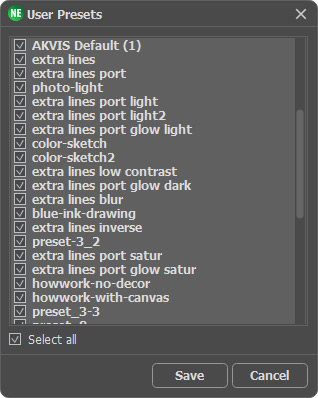
- Cliquez sur le bouton Exporter.
- Entrez un nom pour le fichier, choisissez un dossier cible, puis appuyez sur Enregistrer.
Note : On ne peut pas enregistrer les presets AKVIS dans un fichier.
Importer les presets :
- Pour charger les presets, cliquez sur
 .
.
- Dans la boite de dialogue Importer des presets choisissez un fichier et cliquez sur Ouvrir.
- Dans la boite de dialogue Presets utilisateur, choisissez les presets que vous voulez importer. Lorsque la case à cocher Sélectionner tout est activée, tous les presets de la liste sont sélectionnés. Décochez la case si vous voulez désélectionner tous les presets dans la liste.
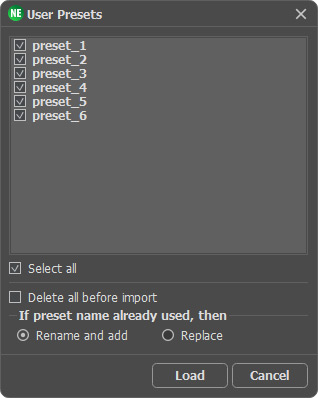
- Cochez la case Supprimer tout avant d'importer, si vous voulez effacer la liste de presets courants avant d'importer d'autres à partir d'un fichier.
Note : On ne peut pas supprimer les presets AKVIS.
- Si la case Supprimer tout avant d'importer n'est pas cochée, choisissez l'une des méthodes suivantes pour importer les presets :
- Remplacer. Si le nom d'un preset dans la liste correspond au nom d'un preset dans le fichier, il sera remplacé par le preset à partir du fichier.
- Renommer et ajouter. Les presets à partir d'un fichier avec les noms correspondants sont automatiquement renommés et ajoutés à la liste des presets courants.
- Cliquez sur Importer.